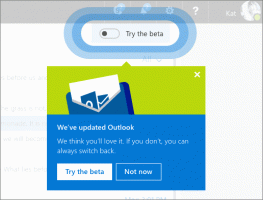सुरक्षित ब्राउज़िंग अक्षम करें और Firefox को डाउनलोड की गई फ़ाइल जानकारी Google को भेजने से रोकें
मैंने देखा है कि आगामी फ़ायरफ़ॉक्स 32 के साथ, जो वर्तमान में रात्रिकालीन स्थिति में है, ब्राउज़र आपके द्वारा इंटरनेट से डाउनलोड की गई फ़ाइलों की जांच के लिए Google के सुरक्षित ब्राउज़िंग डेटाबेस का उपयोग करेगा। आपके द्वारा डाउनलोड की जाने वाली प्रत्येक निष्पादन योग्य फ़ाइल के लिए, फ़ायरफ़ॉक्स Google द्वारा प्रदान किए गए ऑनलाइन डेटाबेस के विरुद्ध एक जांच करेगा। फ़ायरफ़ॉक्स 31 का वर्तमान संस्करण भी इसी तरह के विकल्प के साथ शिप करता है, लेकिन यह एक स्थानीय डेटाबेस का उपयोग करता है और Google की साइटों को कोई अनुरोध नहीं भेजता है। फ़ायरफ़ॉक्स 32 स्थानीय डेटाबेस का उपयोग करना जारी रखेगा, हालाँकि, यदि डाउनलोड की गई फ़ाइल स्थानीय डेटाबेस में नहीं मिलती है, तो फ़ायरफ़ॉक्स Google को जानकारी भेज देगा। गोपनीयता संबंधी चिंताओं के कारण इस व्यवहार को अक्षम करने में आपकी रुचि हो सकती है। यहां बताया गया है कि आप इसे कैसे बंद कर सकते हैं।
फ़ायरफ़ॉक्स जो विवरण Google को भेजेगा उसमें फ़ाइल का नाम, फ़ाइल का आकार और डाउनलोड URL शामिल होगा। इसमें ऊपर दी गई जानकारी से परिकलित हैश मान भी शामिल होगा। तो, फ़ायरफ़ॉक्स Google को आपके डाउनलोड के बारे में जानकारी प्रकट करने में सक्षम होगा। इसे अक्षम करने के लिए,
- एक नया टैब खोलें और पता बार में निम्न टेक्स्ट दर्ज करें:
के बारे में: config
पुष्टि करें कि यदि आपको कोई चेतावनी संदेश दिखाई देता है तो आप सावधान रहेंगे।
- फ़िल्टर बॉक्स में निम्न टेक्स्ट दर्ज करें:
ब्राउज़र.सुरक्षित ब्राउज़िंग
आपको Google द्वारा संचालित सुरक्षित ब्राउज़िंग से संबंधित बहुत सारी सेटिंग्स दिखाई देंगी।
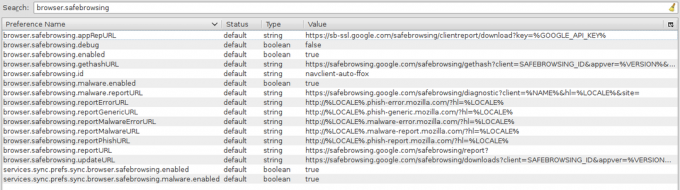
- Google के सुरक्षित ब्राउज़िंग डेटाबेस के अनुरोधों को अक्षम करने के लिए, पैरामीटर सेट करें browser.safebrowsing.appRepURL एक खाली स्ट्रिंग के लिए। बस इसे डबल क्लिक करें और पूरे टेक्स्ट को हटा दें।
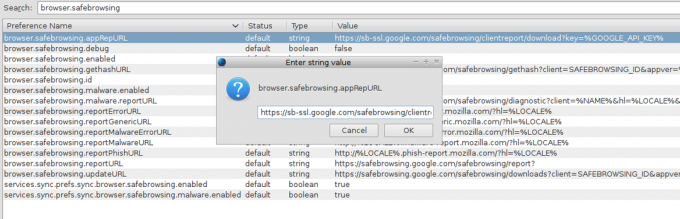
- सुरक्षित ब्राउज़िंग सुविधा को पूरी तरह से अक्षम करने के लिए, बस पैरामीटर सेट करें ब्राउज़र.सुरक्षितब्राउज़िंग.सक्षम प्रति झूठा.
बस, इतना ही।